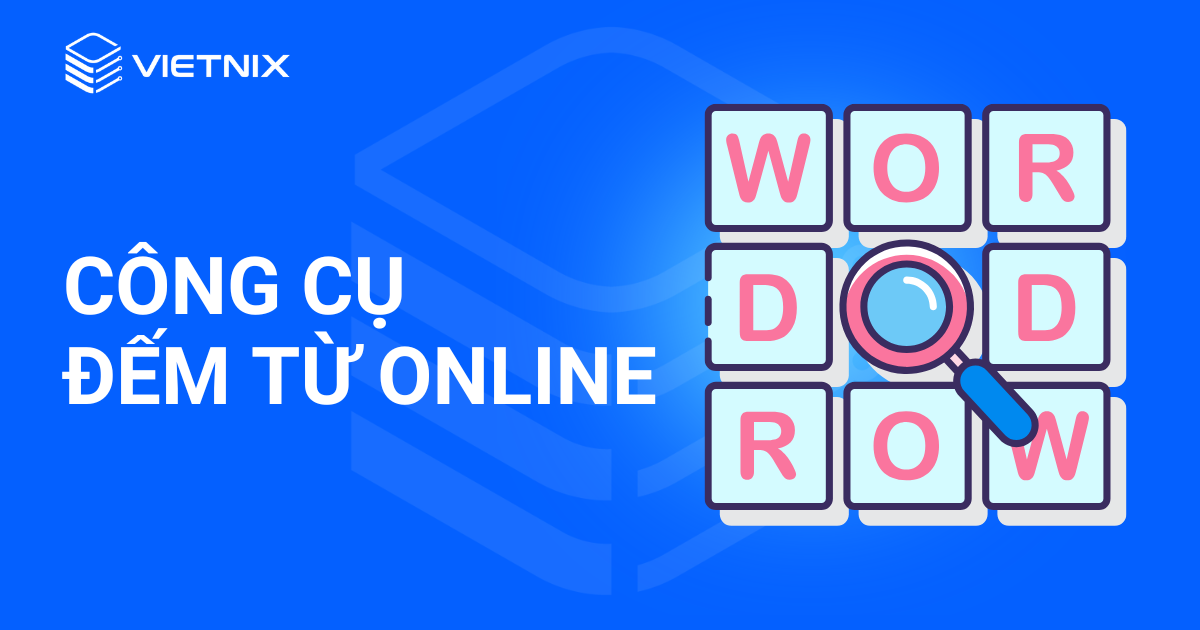Với khả năng biên soạn được nhiều thể loại văn bản và đối thoại không khác gì con người mà công cụ AI ChatGPT đã nhanh chóng thu hút sự quan tâm của nhiều người dùng. Tuy nhiên, ChatGPT vẫn chưa hỗ trợ đăng ký tài khoản tại Việt Nam. Vì vậy, trong bài viết này, hãy cùng Vietnix tham khảo chi tiết cách tạo tài khoản ChatGPT ở Việt Nam miễn phí ngay nhé.
Hướng dẫn cách tạo tài khoản ChatGPT tại Việt Nam
Hiện tại, phía OpenAI vẫn chưa hỗ trợ đăng ký tài khoản ChatGPT cho người dùng tại thị trường Việt Nam. Vì thế mà thao tác khởi tạo sẽ yêu cầu nhiều bước hơn cùng một khoản phí kèm theo.
Thế nhưng, vẫn có cách tạo tài khoản ChatGPT ở Việt Nam đơn giản, hoàn toàn miễn phí. Bạn hãy tham khảo sau đây:
Bước 1: Mở trình duyệt Chrome trên máy tính và truy cập vào tiện ích VPN Proxy VeePN qua đường link: https://chrome.google.com/webstore/detail/free-vpn-for-chrome-vpn-p/majdfhpaihoncoakbjgbdhglocklcgno?hl=vi. Tiếp đó, nhấn vào mục Thêm vào Chrome để cài đặt tiện ích.
Bước 2: Kích hoạt tiện ích VPN và truy cập vào trang chủ ChatGPT tại đường link: https://chat.openai.com/auth/login?fbclid=IwAR1Mv7UQSyHDqeKqAAD8t2vcKLtpsJ_NhEUV7Dfn_7NpRLQW72vAb29XClU. Sau đó, bạn nhấn vào Sign up để tiến hành khởi tạo tài khoản.
Bước 3: Trên cửa sổ Create your account, bạn nhập vào ô trống địa chỉ email của mình. Sau đó, nhấn Continue để chuyển sang tab mới.
Bước 4: Bạn tiếp tục nhập vào ô trống mật khẩu cho tài khoản ChatGPT đang tạo và nhấn Continue.
Lưu ý: Nên đặt mật khẩu chứa ký tự chứa ít nhất 8 ký tự, bao gồm cả chữ cái thường, chữ cái in hoa và số để tăng độ bảo mật. Nếu bạn đã lỡ đặt mật khẩu có độ bảo mật thấp, bạn hoàn toàn có thể đổi mật khẩu ChatGPT và OpenAI dễ dàng nhé.
Bước 5: Hệ thống sẽ gửi thông báo xác nhận về email của bạn. Hãy nhấn vào mục Open Gmail trên màn hình để truy cập vào email và xác nhận thông tin đăng ký.
Bước 6: Tiếp tục nhập First name và Last name vào ô trống. Sau đó, nhấn chọn Continue.
Bước 7: Truy cập vào đường link sau: https://tempsmss.com/ để chọn số điện thoại nhận code miễn phí. Lưu ý: Số điện thoại quốc gia được chọn phải trùng với quốc gia mà ChatGPT yêu cầu.
Bước 8: Chọn một số điện thoại bất kỳ và dán vào ô Verify your phone number. Sau đó, nhấn Send code để nhận mã xác minh.
Lưu ý: Do số điện thoại dùng chung nên nếu hệ thống từ chối gửi mã xác nhận, hãy tìm số điện thoại khác và nhập lại.
Bước 9: Tiếp đó, bạn di chuyển qua trang TempSMSS và nhấn vào dòng Receive SMS nằm dưới số điện thoại đã chọn để nhận code.
Bước 10: Sau khi mã code hiển thị trên màn hình, bạn thực hiện copy và dán vào ô trống ở trang ChatGPT.
Lưu ý: Nếu code không xuất hiện, hãy nhấn vào mục Refresh to view latest SMS để hệ thống gửi lại mã code mới nhất.
Bước 11: Xác minh thành công, hệ thống sẽ tự động quay trở về giao diện chính. Tại đây, bạn tiếp tục nhấn Log in và nhập tài khoản vừa được khởi tạo vào ô trống. Sau đó, nhấn nút Enter để tiến hành đăng nhập.
Bước 12: Đăng nhập tài thành công, màn hình sẽ hiển thị kết quả như hình bên dưới.
Cách tạo tài khoản ChatGPT nhanh mà không cần thẻ Visa
Nếu thấy cách đăng ký ChatGPT trình bày ở trên quá phức tạp hoặc bạn không có thẻ Visa thuê số điện thoại ảo quốc tế để nhận mã xác minh, thì có thể áp dụng cách sau đây.
Bạn truy cập vào các group Facebook hoặc tìm từ khóa cung cấp dịch vụ tạo tài khoản ChatGPT để mua tài khoản có sẵn với mức giá phải chăng (thường chỉ từ 20.000 VND/tài khoản).
Tuy nhiên, bạn hoàn toàn có thể sử dụng Merlin ChatGPT. Với ứng dụng này, bạn sẽ sử dụng được 30 lần/ngày miễn phí và cách thức cài đặt cũng cực kỳ dễ. Merlin ChatGPT sẽ phù hợp với những bạn không có nhu cầu sử dụng ChatGPT quá thường xuyên nhé.
Lưu ý: Trước khi lựa chọn đơn vị hoặc cá nhân cung dịch vụ này, bạn cần tìm hiểu kỹ về họ để tránh bị lừa đảo.
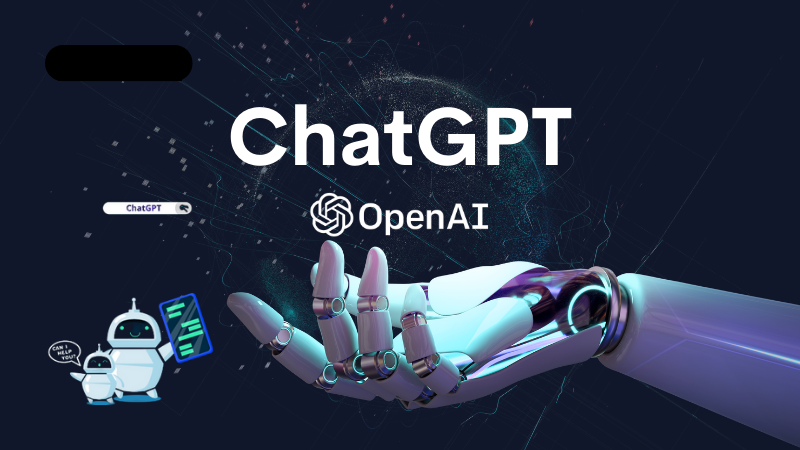
Vì sao bạn không tạo được tài khoản ChatGPT
Tình trạng người dùng không thể đăng ký tài khoản ChatGPT thường đến từ nhiều nguyên nhân khác nhau. Trong đó, phổ biến nhất gồm 2 nguyên nhân sau:
- Lỗi kết nối do mạng lag.
- VPN có quá nhiều người cùng sử dụng chung một địa chỉ IP.
Ở những lỗi này, bạn có thể khắc phục đơn giản và nhanh chóng bằng cách đổi sang một địa chỉ IP của quốc gia khác hoặc nhấn F5 để tải lại trang. Bên cạnh đó, bạn cũng cần lưu ý thực hiện cẩn thận từng bước một theo hướng dẫn để hạn chế mắc các lỗi sai không đáng có.

Đăng ký tài khoản ChatGPT có miễn phí không?
Câu trả lời là không. Như đã đề cập ở trên, phía đại diện của ChatGPT vẫn chưa hỗ trợ đăng ký tại Việt Nam. Vì vậy, nếu bạn muốn khởi tạo một tài khoản ChatGPT thường sẽ mất một khoản phí dùng để mua mã code gửi từ số điện thoại nước ngoài.
Tuy nhiên, trên thị trường hiện tại vẫn có một số cách cho phép bạn đăng ký miễn phí tài khoản ChatGPT. Nhưng hãy đặc biệt cẩn thận với những lời mời gọi sử dụng GPT miễn phí, nguy cơ lộ thông tin, tài khoản cá nhân rất cao.
Cách tạo tài khoản ChatGPT trên điện thoại dễ dàng
Không chỉ hỗ trợ người dùng trên nền tảng trình duyệt web ở máy tính, ChatGPT còn có thể khởi tạo và sử dụng trên điện thoại di động với các thao tác dễ dàng, đơn giản sau:
Bước 1: Truy cập vào trang chủ ChatGPT qua đường link: https://chat.openai.com/auth/login. Sau đó, nhấn vào biểu tượng mũi tên hướng lên rồi. Tiếp tục, lướt xuống và chọn Thêm vào MH chính.
Bước 2: Tại mục Thêm vào MH chính, bạn gõ tên “ChatGPT” vào ô trống và nhấn nút Thêm để biểu tượng ChatGPT xuất hiện ở giao diện màn hình thiết bị.
Bước 3: Nhấn vào ứng dụng ChatGPT trên màn hình để truy cập vào trang chủ ChatGPT. Tại đây, bạn tiến hành đăng nhập tài khoản và sử dụng.
Việc sử dụng ChatGPT trên điện thoại hay máy tính cũng không có quá nhiều khác biệt, nếu bạn chưa từng thử ChatGPT thì bạn có thể tìm kiếm những bài chia sẽ cách dùng ChatGPT nhé.
Tạo tài khoản ChatGPT qua Text Verified
Text Verified là một website cung cấp dịch vụ mua bán số điện thoại quốc tế với thao tác đơn giản và nhanh chóng. Thông qua dịch vụ này, bạn có thể dễ dàng khởi tạo một tài khoản ChatGPT dành riêng cho mình.
Chi tiết các bước thực hiện:
Bước 1: Truy cập vào tiện ích Touch VPN theo đường link: https://chrome.google.com/webstore/detail/touch-vpn-secure-and-unli/bihmplhobchoageeokmgbdihknkjbknd. Sau đó, nhấn vào mục Thêm vào Chrome để cài đặt tiện ích về thiết bị.
Bước 2: Mở tiện ích Touch VPN và nhấn chọn Best Choice. Lúc này, trong danh sách hiển thị, bạn tìm và chọn kết nối địa chỉ IP ở United States. Tiếp đó, chọn Connect để tiến hành chuyển đổi vùng dữ liệu.
Bước 3: Truy cập vào trang chủ ChatGPT và nhấn chọn Sign up.
Bước 4: Tiến hành nhập thông tin Gmail. Sau đó, nhấn Continue.
Bước 5: Tiếp đó, bạn xác thực tài khoản đăng ký bằng cách nhấn vào mục Open Gmail để truy cập vào hòm thư của mình. Kế tiếp, nhấp đọc thư Open AI vừa gửi và bấm vào Verify email address.
Bước 6: Nhập thông tin tài khoản mà bạn muốn khởi tạo. Sau đó nhấn Continue.
Bước 7: Truy cập vào trang đăng ký Text Verified qua đường link: https://www.textverified.com/register. Sau đó, bạn nhập địa chỉ email của mình ô trống và nhấn Next.
Bước 8: Điền vào trang Register With ExternalLogin thông tin khoản muốn khởi tạo và nhấn Continue.
Bước 9: Trên thanh menu, chọn Credit. Sau đó, ở mục USD, bạn nhấn chọn Buy vào gói Text Verified mình muốn mua.
Bước 10: Điền thông tin yêu cầu vào ô trống rồi nhấn Continue.
Bước 11: Tiếp tục điền vào ô trống các thông tin yêu cầu. Sau đó, nhấn thanh toán.
Bước 12: Copy số điện thoại vừa xuất hiện và di chuyển sang tab ChatGPT để nhập vào ô Verify your phone number.
Bước 13: Chờ mã xác nhận chuyển qua tab Text Verified. Sau đó, bạn nhập mã code vừa nhận đó vào ô Enter code ở tab ChatGPT.
Bước 14: Chờ hệ thống tải hoàn tất dữ liệu. Sau đó, nhấn Next và Continue để hiển thị hộp thoại ChatGPT là đã có thể tiến hành sử dụng công cụ.
Sau khi có tài khoản ChatGPT, bạn hãy cài đặt ChatGPT trên điện thoại để tiện sử dụng, không quá phức tạp mà lại tiện dụng hơn khi không cần đăng nhập trình duyệt web.
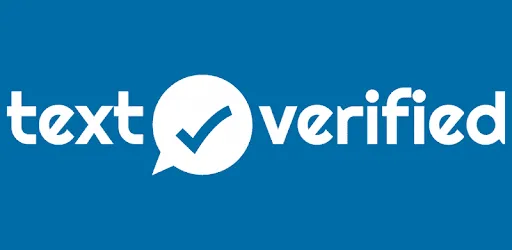
Làm thế nào để tạo tài khoản ChatGPT với SMSMAN
Tương tự như các nền tảng hỗ trợ đăng ký khác, để đăng ký tài khoản ChatGPT với SMSMAN, bạn cũng cần chuyển đổi vùng dữ liệu sang quốc gia khác và mua một số điện thoại quốc tế mới có thể tạo thành công. Tham khảo chi tiết các thao tác thực hiện ngay sau đây:
Bước 1: Truy cập vào trang đăng ký tài khoản SMSMAN tại đường link: https://sms-man.com/signup. Sau đó chọn Sign up.
Bước 2: Tại giao diện Sign up, bạn tiến hành điền vào ô trống các thông tin cần thiết gồm email, password và tick chọn xác nhận I’m not a robot. Tiếp đó, nhấn Sign up.
Bước 3: Nhấn vào biểu tượng Gmail ở chính giữa màn hình để chuyển hướng đến trang chủ Gmail và thực hiện xác nhận tài khoản.
Bước 4: Nhấn vào thư SMSMAN gửi đến và chọn Confirm your email để xác nhận.
Bước 5: Nhấn vào tên SMSMAN nằm ở đầu trang.
Bước 6: Nhấn chọn mục Top up your balance nằm tại thanh menu bên trái màn hình. Sau đó, bạn lựa chọn phương thức thanh toán mong muốn (Visa, Alipay,…) và chọn số tiền sẽ nạp vào tài khoản. Cuối cùng, nhấn chọn Pay.
Bước 7: Bạn tiến hành nhập lần lượt các thông tin thanh toán theo yêu cầu vào ô trống. Sau đó, nhấn chọn Thanh toán.
Bước 8: Thanh toán thành công, bạn quay trở lại trang chủ SMSMAN và chọn mục Receive SMS nằm bên trái màn hình.
Bước 9: Trên màn hình New SMS, bạn gõ từ United Kingdom vào mục 1. Select country. Sau đó, gõ từ openai vào mục 2. Select a service và nhấn Buy SMS.
Bước 10: Hệ thống sẽ tiến hành chuyển đổi vùng dữ liệu thông qua tiện ích Touch VPN (Gợi ý ở phần Tạo tài khoản ChatGPT qua Text Verified).
Bước 11: Truy cập lại trang đăng ký tài khoản ChatGPT bằng đường link: chat.openai.com/auth/login. Sau đó, chọn Sign up và nhập thông tin tài khoản theo yêu cầu. Cuối cùng, chọn Continue.
Bước 12: Sao chép số điện thoại hệ thống vừa gửi đến. Sau đó, dán vào ô Verify your phone number ở tab ChatGPT rồi nhấn Send code.
Bước 13: Chờ hệ thống gửi mã code về thiết bị, sau đó bạn dán đoạn mã đó vào ô trống trong giao diện mới và nhấn vào mục màu xanh để xác nhận.
Việc sở hữu cho mình tài khoản ChatGPT sẽ giúp bạn rất nhiều trong con đường sự nghiệp tương lai. Nếu bạn có thể nâng cấp lên bản GPT-4 thì càng tốt bởi những tính năng vượt trội mà nó mang lại. Bạn hoàn toàn có thể kiếm tiền online bằng ChatGPT hoặc dùng GPT để viết content chuẩn SEO.
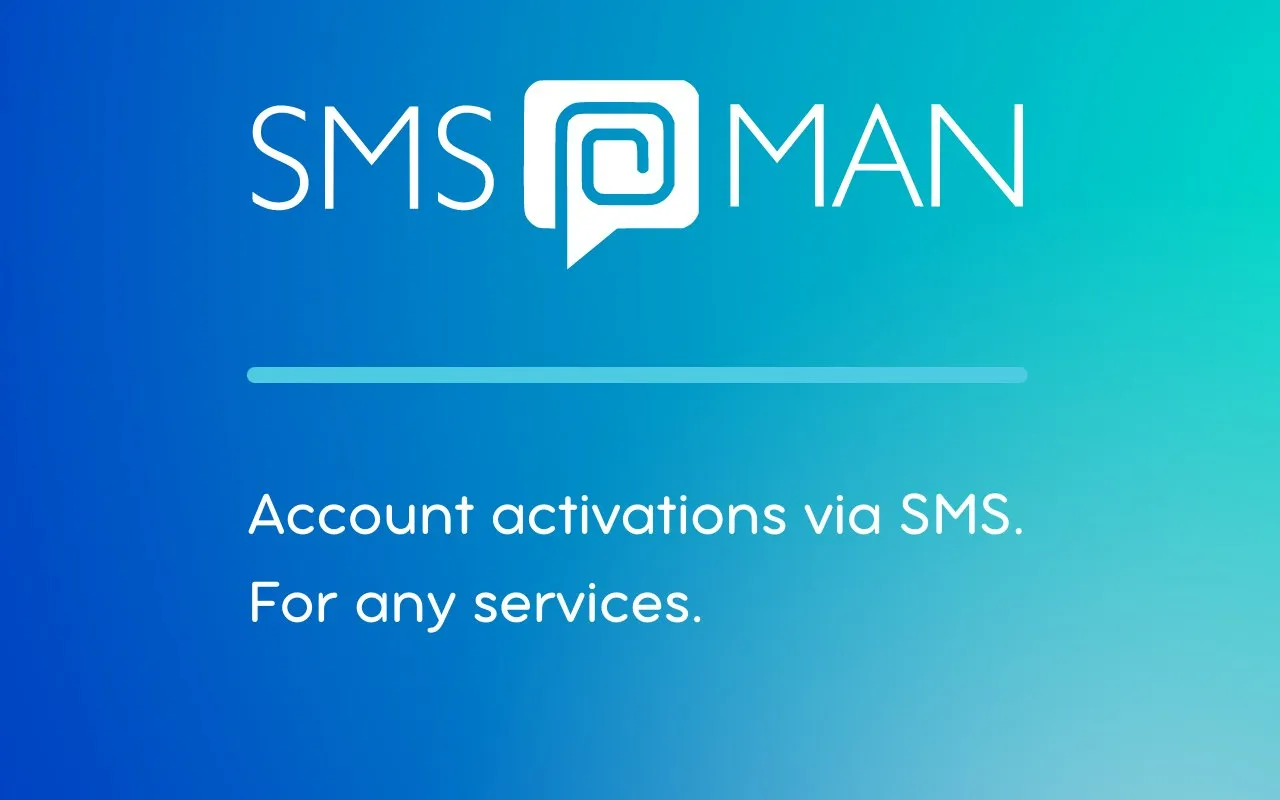
Hướng dẫn sử dụng ChatGPT
Sau khi đăng nhập vào tài khoản, bạn chỉ cần thực hiện theo các bước sau là có thể dễ dàng sử dụng công cụ ChatGPT:
Bước 1: Truy cập vào trang chủ ChatGPT theo đường link: https://chat.openai.com/auth/login?fbclid=IwAR1Mv7UQSyHDqeKqAAD8t2vcKLtpsJ_NhEUV7Dfn_7NpRLQW72vAb29XClU. Sau đó, nhấn vào mục Log in để đăng nhập tài khoản.
Bước 2: Tại giao diện chính của công cụ ChatGPT, bạn nhấn vào mục New chat để tiến hành một cuộc đối thoại mới với công cụ này. Bạn có thể đặt cho ChatGPT những câu hỏi ở bất kỳ lĩnh vực nào mà mình thắc mắc.
Bước 3: Tiến hành nhập câu hỏi hay yêu cầu của mình vào ô trống bên dưới cửa sổ chat. Tiếp đó, nhấn Enter để gửi câu hỏi.
Bước 4: Câu hỏi sau khi gửi đi sẽ được hệ thống phản hồi ngay lập tức.
Ngoài việc sử dụng ChatGPT trựuc tiếp bằng link trình duyệt, bạn có thể sử dụng ChatGPT trên Microsoft Bing (GPT-4) một cách dễ dàng và thuận tiện hơn. Microsoft Bing là công cụ tìm kiểm được phát triển bởi Microsoft nên độ bảo mật bạn có thể hoàn toàn yên tâm nhé.
Lưu ý: Ngoài ra, trong quá trình sử dụng ChatGPT, bạn còn có thể thực hiện một số tính năng khác như điều chỉnh độ sáng tối của màn hình giao diện với chế độ Light mode, xóa cuộc trò chuyện (Clear conversations) hay đăng xuất tài khoản (Log out) tại mục biểu tượng “…”.
Mách bạn cách sử dụng ChatGPT với Google
Ngoài cách dùng phổ biến là truy cập vào trang chủ hoặc nhấp vào biểu tượng ChatGPT trên thanh menu của trình duyệt web, bạn còn một cách dùng khác là sử dụng công cụ với Google vô cùng đơn giản. Cách thực hiện được trình bày chi tiết sau đây:
Bước 1: Truy cập vào tiện ích ChatGPT for Google qua đường link: https://chrome.google.com/webstore/detail/chatgpt-for-google/jgjaeacdkonaoafenlfkkkmbaopkbilf. Sau đó, tiến hành cài đặt bằng cách nhấn chọn Thêm vào Chrome.
Bước 2: Hoàn tất cài đặt, bạn truy cập Google và gõ vào thanh tìm kiếm bất kỳ thông tin nào cần tìm. Sau đó, kết quả hiển thị ngoài danh sách câu trả lời của Google thì ở bên phải màn hình còn hiển thị thêm câu trả lời của ChatGPT.
ChatGPT và Google Search có vẻ không có sự khác biệt đáng kể với nhau, chúng cho phép bạn nhanh chóng đặt câu hỏi và nhận được câu trả lời. Tuy nhiên, GPT vẫn có những điểm thu hút riêng đối với cư dân mạng.
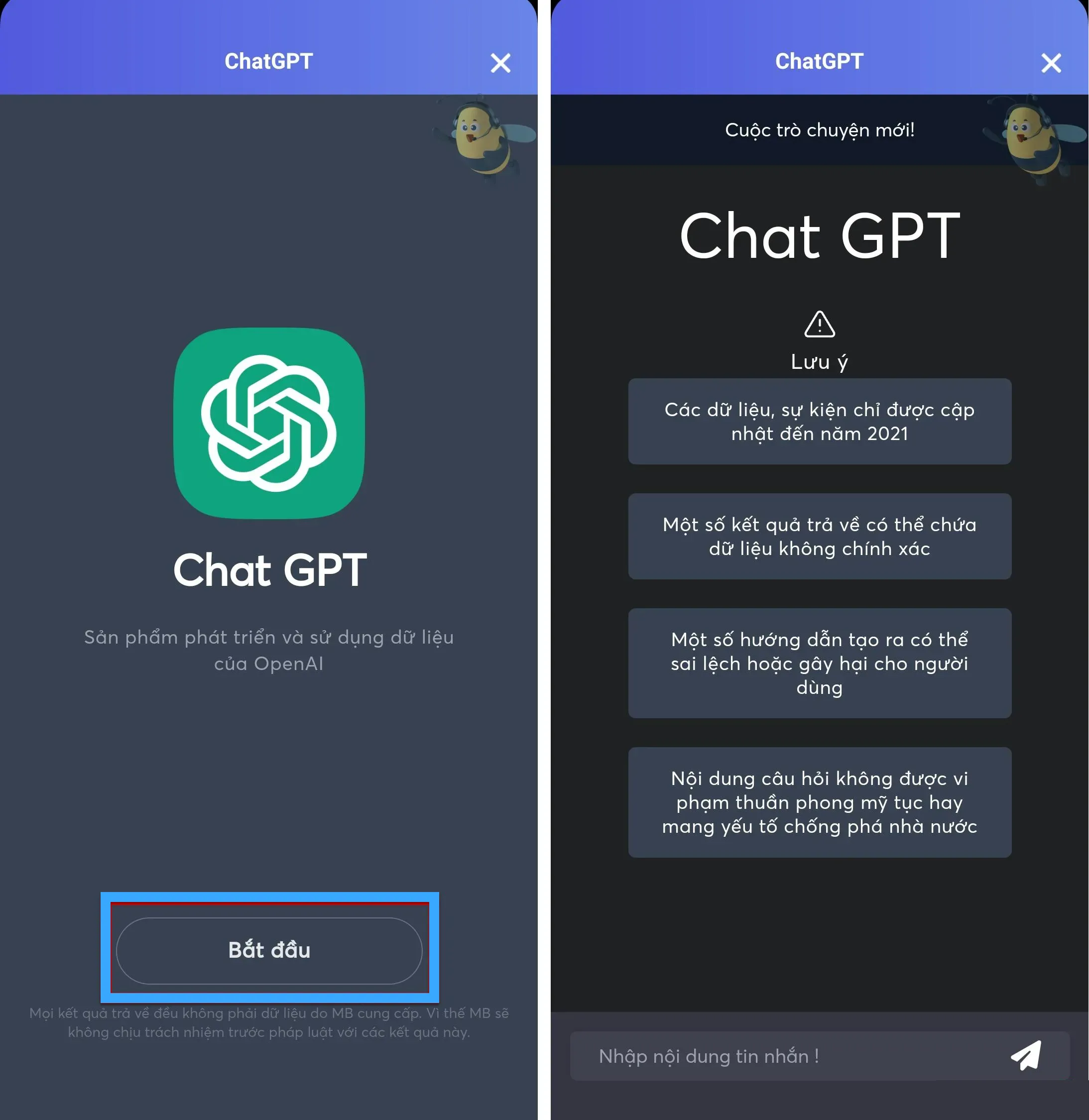
Sử dụng ChatGPT trên thanh Menu Bar MacBook
Để sử dụng ChatGPT ngay trên thanh Menu Bar MacBook, bạn tham khảo các thao tác hướng dẫn sau đây:
Bước 1: Tải xuống phần mềm MacGPT theo đường link sau: https://app.gumroad.com/d/ac56922bc442a5df23eb151b1fd59ba2 . Sau đó, cài đặt và mở ứng dụng trên thiết bị.
Bước 2: Mở ứng dụng sau khi hoàn tất cài đặt trên thiết bị. Tiếp đó, trên màn hình giao diện, bạn tiến hành nhập địa chỉ email của mình vào ô trống.
Bước 3: Trên thanh Menu Bar Macbook, bạn nhấn vào biểu tượng ChatGPT như hình bên dưới để bắt đầu sử dụng.
Bước 4: Hộp thoại xuất hiện, bạn nhập nội dung cần hỏi và nhấn Enter để nhận kết quả ngay lập tức.
Lưu ý: Nếu muốn thay đổi cài đặt ChatGPT phù hợp với nhu cầu của mình thì nhấn vào biểu tượng răng cưa (Settings). Tại đây, bạn có thể tùy chỉnh phím tắt mở nhanh công cụ hoặc chỉnh khung ChatGPT với kích thước to nhỏ tùy ý.

Cách không cần dùng tài khoản mà vẫn sử dụng ChatGPT trên điện thoại và máy tính
Bạn có thể sử dụng ngay ChatGPT trên máy tính lẫn điện thoại mà không cần đến tài khoản bằng cách thực hiện các thao tác sau đây:
Bước 1: Truy cập vào tiện ích Merlin thông qua đường link: https://chrome.google.com/webstore/detail/merlin-openai-gpt-powered/camppjleccjaphfdbohjdohecfnoikec. Sau đó, nhấn mục Thêm vào Chrome để tải tiện ích Merlin về trình duyệt.
Bước 2: Hoàn tất cài đặt, bạn nhấn tổ hợp phím Ctrl + M để xuất hiện hộp thoại Merlin. Tiếp đó, trên cửa sổ hộp thoại, bạn nhập câu hỏi vào ô tìm kiếm và nhấn Enter để nhận kết quả trả về.
Như Vietnix đã chia sẻ ở trên thì Merlin ChatGPT cũng là một con AI lấy mã nguồn của ChatGPT và cho phép bạn tìm kiếm, hỏi mọi thông tin 30 lần/ngày miễn phí. Dùng Merlin khá tiện lợi vì bạn có thể gọi Merlin chỉ với 1 tổ hợp phím Ctrl + M.
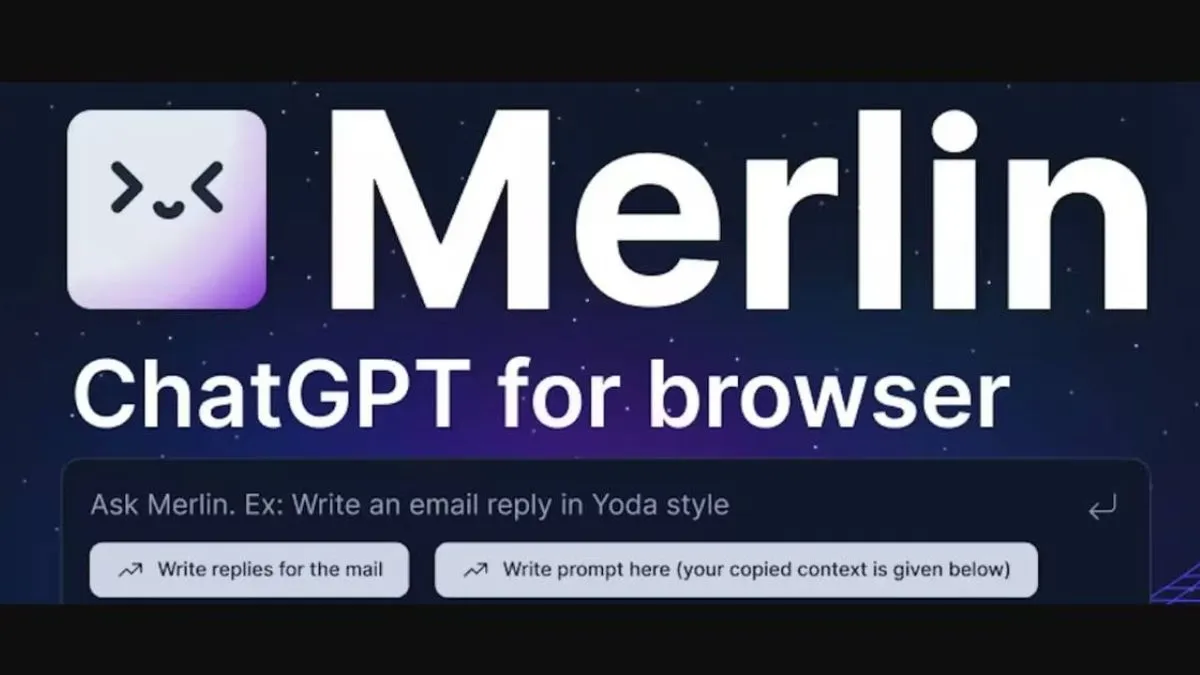
Cách dùng ChatGPT bằng giọng nói cực dễ
Bên cạnh cách sử dụng ChatGPT với thao tác nhập văn bản thông thường, bạn còn có thể dùng giọng nói để yêu cầu công cụ trả lời cho những thắc mắc của mình. Chi tiết cách thực hiện được gợi ý sau đây:
- Bước 1: Truy cập vào web VoiceGPT qua đường link sau: https://voicegpt.us/auth. Sau đó, nhấn Log in để đăng nhập tài khoản. Lưu ý: Nếu chưa có tài khoản thì nhấn Sign up và làm theo hướng dẫn từ hệ thống để khởi tạo.
- Bước 2: Đăng nhập thành công. Tại màn hình giao diện, bạn nhấn vào biểu tượng ổ khóa nằm ở phía bên trái. Tiếp đó, nhấn Allow để kích hoạt microphone.
- Bước 3: Nhấn vào biểu tượng mic trên khung chat đến khi mic hiển thị màu đỏ và xuất hiện dòng Listening trên khung thì bạn tiến hành nói câu hỏi cần tìm.
- Bước 4: Nhấn Enter và đợi kết quả trả về. Bạn có thể nhấn vào biểu tượng Loa để nghe câu trả lời.

Câu hỏi thường gặp
Đăng ký tài khoản ChatGPT có mất tiền không?
Có. ChatGPT chưa hỗ trợ đăng ký tại khu vực Việt Nam. Do đó, nếu muốn tạo tài khoản thì bạn phải tốn một khoản phí để mua mã xác minh gửi từ số điện thoại quốc tế.
Tuy nhiên, vẫn có một số cách cho phép bạn đăng ký miễn phí tài khoản ChatGPT như sử dụng VPN Proxy VeePN đã trình bày trong bài.
Đăng ký tài khoản ChatGPT không được do đâu?
Có nhiều nguyên nhân dẫn đến khởi tạo tài khoản ChatGPT thất bại. Trong đó, phổ biến là do:
1. Mạng lag.
2. Nhiều người cùng sử dụng chung một địa chỉ IP.
Lời kết
Trên đây là những thông tin chi tiết hướng dẫn cụ thể về cách tạo tài khoản ChatGPT miễn phí và tốn phí tại Việt Nam. Hy vọng sẽ giúp bạn khởi tạo thành công tài khoản ChatGPT của riêng mình một cách nhanh chóng nhất. Nếu có những đóng góp thêm cho bài viết, bạn hãy để lại ngay bình luận phía bên dưới nhé.